Konstruktionsfläche manuell erstellen
Zeigt schrittweise, wie Sie Konstruktionsflächen unabhängig von Räumen manuell erstellen.
Aufgabenstellung
Erstellen Sie Konstruktionsflächen als Basis für Flächenheizkreise und Flächenkühlkreise.
Voraussetzung:
Die aktuelle Ansicht ist ein Flächenplan für das aktuelle Geschoss.
Navigieren Sie zu:
Wenn Ihr Projekt bereits Räume oder MEP-Räume enthält, verwenden Sie die Funktion Fläche in Raum <.
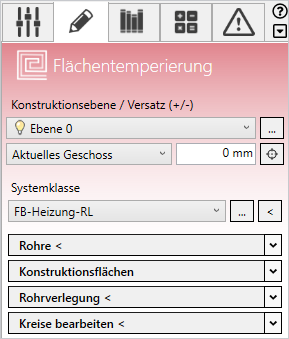
Arbeitsschritte
- Öffnen Sie den Bereich Konstruktionsflächen.
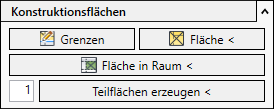
- Klicken Sie auf Grenzen.
Im Revit-Menü werden die Registerkarte Ändern | Platzieren Flächenerstellung und der Bereich Zeichnen eingeblendet.
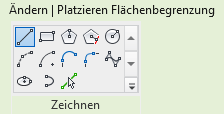
- Verwenden Sie die Revit Zeichen-Funktionen, um die Flächenbegrenzung zu konstruieren, z. B.
 Linie. Die Flächenbegrenzung muss geschlossen sein. Anmerkung:
Linie. Die Flächenbegrenzung muss geschlossen sein. Anmerkung:In manchen Revit-Versionen wird standardmäßig die Revit Zeichen-Funktion
 Linien auswählen aktiviert und Sie werden aufgefordert, Wände auszuwählen. Diese Funktion eignet sich nur bedingt, um Flächenbegrenzungen zu konstruieren. Wir empfehlen stattdessen die Verwendung der übrigen Revit Zeichen-Funktionen, z. B.
Linien auswählen aktiviert und Sie werden aufgefordert, Wände auszuwählen. Diese Funktion eignet sich nur bedingt, um Flächenbegrenzungen zu konstruieren. Wir empfehlen stattdessen die Verwendung der übrigen Revit Zeichen-Funktionen, z. B.  Linie,
Linie,  Rechteck oder
Rechteck oder  Polygon.
Polygon. 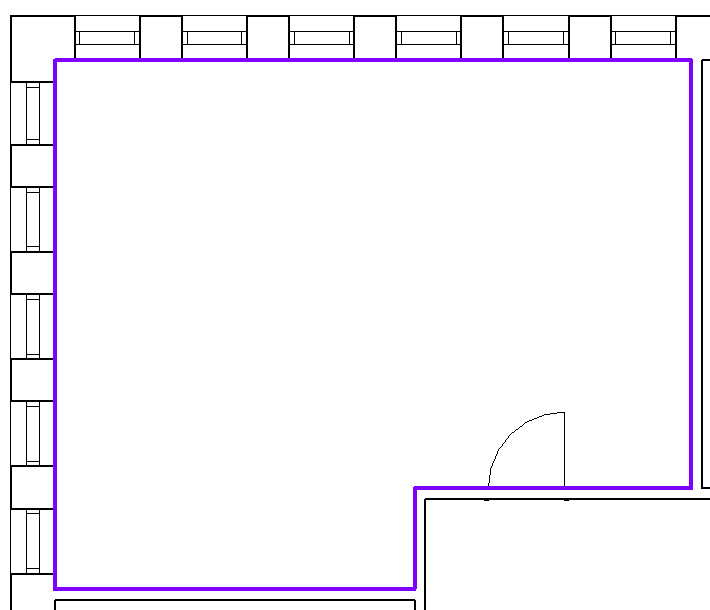
- Klicken Sie im Bereich Konstruktionsflächen auf Fläche <.
- Bewegen Sie den Cursor in die Flächenbegrenzung und klicken Sie.
Ergebnis
Die Konstruktionsfläche ist erstellt.
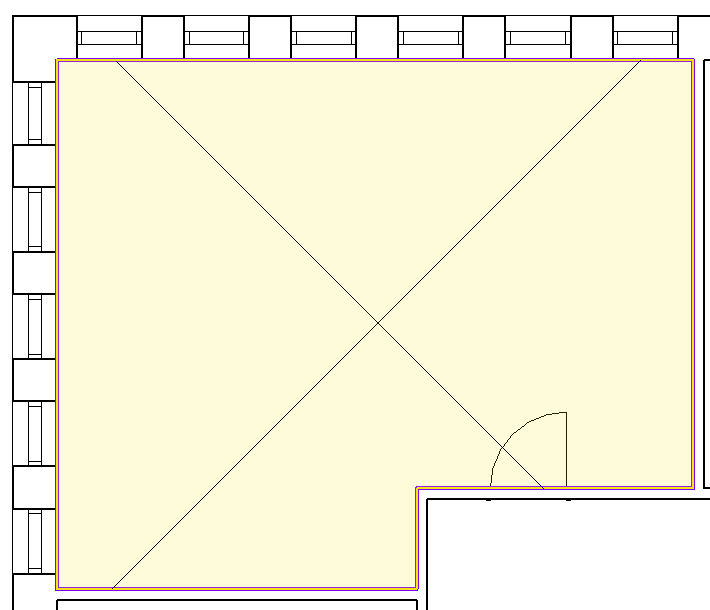
Nächste Aufgabe
Die Konstruktionsfläche kann mit der Funktion Rohrverlegung < mit Flächenheizkreisen oder Flächenkühlkreisen belegt werden.